Ανακτήστε τα δεδομένα σας από το iPhone στον υπολογιστή εύκολα.
Το iPhone δεν στέλνει μηνύματα [Ασφαλέστερες διαδικασίες για εκτέλεση]
Καλή μέρα! Το σχολείο μου μας έστειλε σπίτι νωρίτερα από το συνηθισμένο σήμερα. Πήρα το iPhone μου και έψαξα τον αριθμό του οδηγού μας. Έγραψα ένα μήνυμα λέγοντάς του ότι έπρεπε να με πάρει το συντομότερο δυνατό. Με την αποστολή των μηνυμάτων, δεν μπορώ να τα στείλω στον αριθμό του. Γιατί το iPhone μου δεν στέλνει μηνύματα κειμένου; Είμαι απογοητευμένος αυτή τη στιγμή γιατί θέλω τόσο πολύ να πάω σπίτι. Μπορείτε να με βοηθήσετε να διορθώσω αυτό το πρόβλημα με τα μηνύματα iPhone; Ευχαριστώ εκ των προτέρων!
Το θέμα που αντιμετωπίζετε είναι απογοητευτικό. Διάφορα προβλήματα λογισμικού σας προκαλούν να αντιμετωπίσετε την αναφερόμενη δυσλειτουργία του iPhone. Δείτε τους λόγους και τις λύσεις για να το διορθώσετε παρακάτω. Προχώρα.
![Το iPhone δεν στέλνει μηνύματα [Ασφαλέστερες διαδικασίες για εκτέλεση]](https://www.fonelab.com/images/ios-system-recovery/messages-not-sending-iphone/messages-not-sending-iphone.jpg)

Λίστα οδηγών
Το FoneLab σάς δίνει τη δυνατότητα να ρυθμίσετε το iPhone / iPad / iPod από τη λειτουργία DFU, τη λειτουργία ανάκτησης, το λογότυπο της Apple, τη λειτουργία ακουστικών κλπ. Στην κανονική κατάσταση χωρίς απώλεια δεδομένων.
- Επίλυση των προβλημάτων του συστήματος iOS.
- Εξαγάγετε δεδομένα από απενεργοποιημένες συσκευές iOS χωρίς απώλεια δεδομένων.
- Είναι ασφαλές και εύκολο στη χρήση.
Μέρος 1. Γιατί τα μηνύματα δεν αποστέλλονται στο iPhone
Τα προβλήματα που αφορούν τη μη αποστολή μηνυμάτων κειμένου iPhone παρουσιάζονται όταν υπάρχουν προβλήματα λογισμικού. Ας δούμε μερικές από τις αιτίες της δυσλειτουργίας του iPhone παρακάτω.
- Αποσυνδεδεμένο Apple ID - Αυτό συμβαίνει για χρήστες iPhone που χρησιμοποιούν τη λειτουργία iMessage. Ο λόγος είναι ότι η δυνατότητα δεν θα είναι προσβάσιμη χωρίς συνδεδεμένο Apple ID.
- Πλήρης χώρος αποθήκευσης - Τα δεδομένα μηνυμάτων καταναλώνουν επίσης χώρο αποθήκευσης στο iPhone σας. Αυτός είναι ο λόγος για τον οποίο ένας πλήρης χώρος αποθήκευσης για τα μηνύματά σας δεν θα σας επιτρέπει να στέλνετε ή να λαμβάνετε μηνύματα.
- Περιορισμοί - Το iPhone εστιάζει στην ασφάλεια των πληροφοριών και των δεδομένων σας. Τα όρια που προσφέρει μπορούν επίσης να επηρεάσουν τα μηνύματα.
- Παλιασμένη έκδοση λογισμικού - Όταν ενημερώνετε την έκδοση του iPhone σας, λαμβάνει όλες τις πιο πρόσφατες δυνατότητες της Apple. Αυτός είναι ο λόγος για τον οποίο η μη ενημέρωση της έκδοσης iOS του iPhone σας μπορεί να εμποδίσει τις λειτουργίες που χρησιμοποιούνται στα μηνύματά σας. Μπορεί επίσης να οδηγήσει στο ζήτημα που αναφέρεται σε αυτήν την ανάρτηση.
Μέρος 2. Πώς να διορθώσετε τα μηνύματα που δεν αποστέλλονται στο iPhone
Τώρα που αναφέραμε γιατί το iPhone δεν στέλνει μηνύματα κειμένου, ήρθε η ώρα να το διορθώσετε. Πριν τα ψάξετε, ελέγξτε εάν η κάρτα SIM ή το δίκτυο λειτουργεί. Θα παρατηρήσετε τη γραμμή σήματος στο επάνω μέρος της οθόνης. Εάν δεν βλέπετε γραμμές σήματος, τοποθετήστε ξανά την κάρτα SIM από το iPhone σας.
Επιπλέον, αυτή η ανάρτηση έχει παραθέσει τις πιο χρήσιμες μεθόδους αντιμετώπισης προβλημάτων. Περιλαμβάνει το κορυφαίο εργαλείο για την ανάκτηση συστήματος iOS. Δείτε τα καθώς τα σκαλίζουμε παρακάτω. Προχώρα.
Επιλογή 1. Επανεκκινήστε το iPhone
Επανεκκίνηση του iPhone σας θα επανεκκινήσει όλες τις λειτουργίες στο iPhone σας. Η τεχνική μπορεί επίσης να διορθώσει δυσλειτουργίες λογισμικού και μικρά ή σημαντικά ζητήματα στο iPhone σας. Για να σας ενημερώσουμε, το iPhone έχει διαφορετικά κουμπιά για ορισμένα μοντέλα που περιέχει. Αλλά μην ανησυχείτε. Θα τα δείξουμε και θα τα εξηγήσουμε με βάση τα μοντέλα και τα κουμπιά του iPhone σας. Δείτε τα παρακάτω καθώς κάνετε κύλιση προς τα κάτω. Προχώρα.
| κουμπιά | Μοντέλα | Διαδικασία |
| Όγκος ή Πλευρά | iPhone 11, X, 12, 13 ή νεότερο | Πιέστε και κρατήστε πατημένο το Πλευρά ή η Τόμος κουμπί. Το ρυθμιστικό απενεργοποίησης θα εμφανιστεί στην οθόνη. Σύρετε το για να απενεργοποιήσετε το iPhone. Θα χρειαστούν 30 δευτερόλεπτα. Αργότερα, πατήστε και κρατήστε πατημένο το Πλαϊνό κουμπί. Περιμένετε μέχρι να παρατηρήσετε το λογότυπο της Apple. |
| Πλευρά | iPhone 7, 6, 8 ή SE (2ης ή 3ης γενιάς) | Πιέστε και κρατήστε πατημένο το Πλευρά κουμπί. Το ρυθμιστικό απενεργοποίησης θα εμφανιστεί στην οθόνη. Σύρετε το για να απενεργοποιήσετε το iPhone. Θα χρειαστούν 30 δευτερόλεπτα. Αργότερα, πατήστε και κρατήστε πατημένο το Πλαϊνό κουμπί. Περιμένετε μέχρι να παρατηρήσετε το λογότυπο της Apple. |
| Η Κορυφαία | iPhone 5, iPhone SE (1ης γενιάς) ή άλλες παλαιότερες εκδόσεις | Πιέστε και κρατήστε πατημένο το Η Κορυφαία κουμπί. Το ρυθμιστικό απενεργοποίησης θα εμφανιστεί στην οθόνη. Σύρετε το για να απενεργοποιήσετε το iPhone. Θα χρειαστούν 30 δευτερόλεπτα. Αργότερα, πατήστε και κρατήστε πατημένο το κουμπί Πάνω. Περιμένετε μέχρι να παρατηρήσετε το λογότυπο της Apple. |
Επιλογή 2. Ενεργοποιήστε το iMessage
Μερικές φορές, δεν μπορείτε να στείλετε μηνύματα στο iPhone σας επειδή το iMessage δεν είναι ενεργοποιημένο. Για να διορθώσετε το μήνυμα που δεν στέλνει το iPhone, ενεργοποιήστε το iMessage. Είναι η πρώτη σας φορά που κάνετε αυτή τη διαδικασία; Δείτε τις αναλυτικές διαδικασίες παρακάτω. Προχώρα.
Ανοίξτε το ρυθμίσεις εικονίδιο στο iPhone σας για να δείτε πολλές προσαρμογές. Σύρετε προς τα κάτω προς τα κάτω και επιλέξτε το Μηνύματα εικόνισμα. Θα δείτε πολλές επιλογές στην οθόνη. Εναλλαγή του iMessages Ρυθμίστε στο επάνω μέρος για να ενεργοποιήσετε τη λειτουργία.
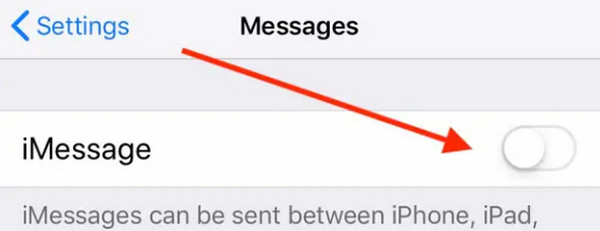
Επιλογή 3. Ενημερώστε την έκδοση iOS
Αποκτήστε τις πιο πρόσφατες δυνατότητες του iPhone σας ενημερώνοντας την έκδοση iOS. Η διαδικασία μπορεί επίσης να διορθώσει το πρόβλημα μη αποστολής μηνυμάτων κειμένου από το iPhone. Αν είναι η πρώτη σας φορά ενημέρωση της έκδοσης iOS του iPhone σας, μιμηθείτε τα παρακάτω λεπτομερή βήματα. Προχώρα.
Βήμα 1Ανοίξτε το ρυθμίσεις εφαρμογή στην οθόνη του iPhone σας. Μετά από αυτό, σύρετε προς τα κάτω στην οθόνη και επιλέξτε το General κουμπί.
Βήμα 2Στην οθόνη θα εμφανιστούν πολλές επιλογές. Επιλέξτε το Ενημέρωση λογισμικού κουμπί στο κάτω μέρος. Το iPhone σας θα σας ειδοποιήσει εάν υπάρχουν διαθέσιμες ενημερώσεις. Χρειάζεται μόνο να κάνετε σάρωση προς τα κάτω στην οθόνη. Εάν υπάρχουν ενημερώσεις, πατήστε το Λήψη και εγκατάσταση κουμπί.
Βήμα 3Παρακαλούμε μείνετε συνδεδεμένοι σε σύνδεση στο διαδίκτυο. Περιμένετε μερικά λεπτά για να ολοκληρωθεί η διαδικασία ενημέρωσης. Μην κλείνετε την οθόνη έως ότου η διαδικασία είναι επιτυχής.
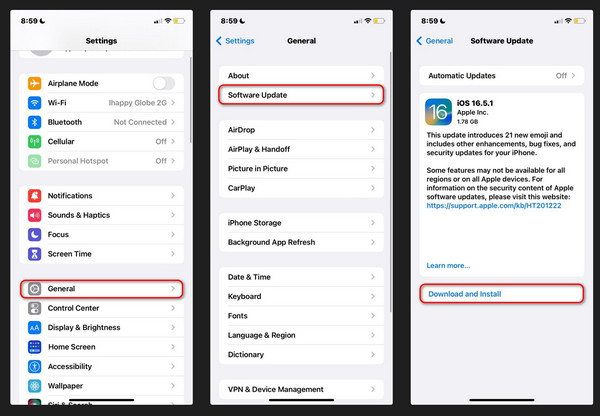
Επιλογή 4. Χρησιμοποιήστε την αποκατάσταση συστήματος FoneLab iOS
Οι μέθοδοι αντιμετώπισης προβλημάτων είναι χρήσιμες. Αλλά έχετε ακούσει για Αποκατάσταση συστήματος FoneLab iOS? Είναι ένα εργαλείο που έχει κατασκευαστεί για να επιδιόρθωση δυσλειτουργιών του iPhone. Περιλαμβάνει τα μηνύματα που δεν αποστέλλονται σε θέματα iPhone. Μπορεί να επισκευάσει το iPhone σας μέσα σε λίγα μόνο λεπτά! Δείτε πώς λειτουργεί αυτό το εργαλείο, μιμούμενοι τα παρακάτω λεπτομερή βήματα. Προχώρα.
Το FoneLab σάς δίνει τη δυνατότητα να ρυθμίσετε το iPhone / iPad / iPod από τη λειτουργία DFU, τη λειτουργία ανάκτησης, το λογότυπο της Apple, τη λειτουργία ακουστικών κλπ. Στην κανονική κατάσταση χωρίς απώλεια δεδομένων.
- Επίλυση των προβλημάτων του συστήματος iOS.
- Εξαγάγετε δεδομένα από απενεργοποιημένες συσκευές iOS χωρίς απώλεια δεδομένων.
- Είναι ασφαλές και εύκολο στη χρήση.
Βήμα 1Κάντε λήψη, ρύθμιση και εκκίνηση του εργαλείου. Μετά από αυτό, κάντε κλικ στο Αποκατάσταση συστήματος iOS χαρακτηριστικό στα δεξιά. Στη συνέχεια θα κατευθυνθείτε σε μια νέα διεπαφή.
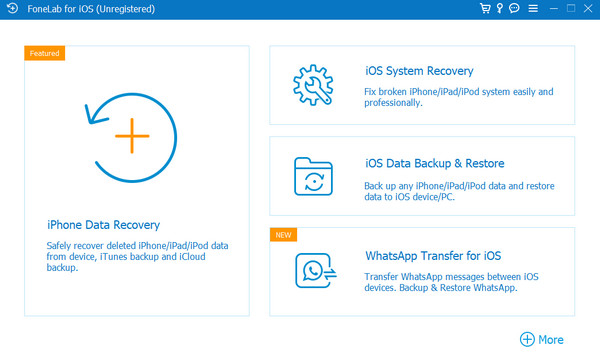
Βήμα 2Θα δείτε τις διάφορες δυσλειτουργίες που υποστηρίζει το εργαλείο ανάκτησης iOS. Κάντε κλικ στο Αρχική κουμπί. Μετά από αυτό, θα παρατηρήσετε μια άλλη διεπαφή.
Βήμα 3Επιλέξτε τον τύπο επισκευής Standard Mode ή Advanced Mode στην επόμενη οθόνη. Διαβάστε τη διαδικασία τους κάτω από τα ονόματά τους. Αργότερα, επιλέξτε το Επιβεβαιώνω για να προχωρήσετε.
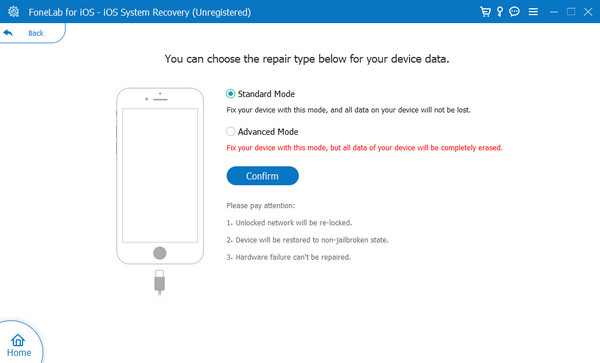
Βήμα 4Συνδέστε το iPhone σας στον υπολογιστή. Το καλώδιο USB είναι το κλειδί. Μετά από αυτό, βάλτε το iPhone σε λειτουργία ανάκτησης. Ακολουθήστε τα βήματα που φαίνονται στην παρακάτω εικόνα. Αργότερα, κάντε κλικ στο επισκευή or Βελτιστοποίηση κουμπί για να ξεκινήσει η επισκευή ή η διόρθωση της δυσλειτουργίας του iPhone.
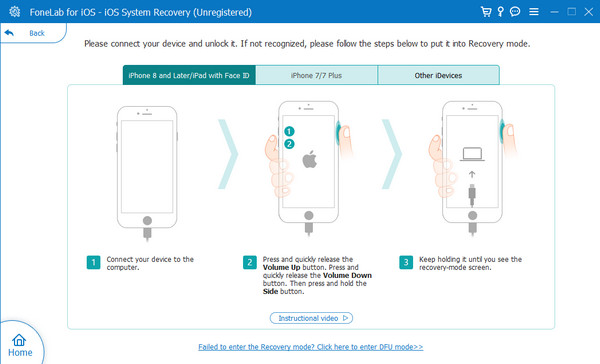
Μέρος 3. Συχνές ερωτήσεις σχετικά με τα μηνύματα που δεν αποστέλλονται στο iPhone
Πώς μπορώ να ενεργοποιήσω το SMS στο iPhone μου;
Για να ενεργοποιήσετε τη δυνατότητα SMS στο iPhone σας, ανοίξτε το ρυθμίσεις εφαρμογή. Μετά από αυτό, σύρετε προς τα κάτω στην οθόνη και επιλέξτε το Μηνύματα εικονίδιο στο κάτω μέρος. Κάντε κύλιση προς τα κάτω προς τα κάτω και πατήστε το Αποστολή ως SMS Ενότητα. Πρέπει να αφήσετε το Slider σε πράσινο χρώμα.
Πώς θα ξέρω εάν το iMessage μου είναι ενεργοποιημένο;
Υπάρχουν πολλοί τρόποι για να γνωρίζετε εάν το iMessage σας είναι ενεργοποιημένο. Μπορείτε να στείλετε ένα μήνυμα σε κάποιον. Εάν το μήνυμα συννεφάκι γίνει μπλε, η λειτουργία είναι ενεργοποιημένη. Εναλλακτικά, μπορείτε να έχετε πρόσβαση στο ρυθμίσεις εφαρμογή στο iPhone σας. Αργότερα, σύρετε προς τα κάτω στην οθόνη και επιλέξτε το Μηνύματα εικόνισμα. Αργότερα, θα δείτε το iMessage τμήμα στην κορυφή. Εάν το εικονίδιο Slider είναι πράσινο, η λειτουργία είναι ενεργοποιημένη.
Ελπίζουμε ότι μάθατε τους λόγους για τους οποίους δεν αποστέλλονται μηνύματα κειμένου σε iPhone. Αφού τα γνωρίσετε, οι λύσεις που μπορούν να διορθώσουν το πρόβλημα γρήγορα. Ένα άλλο καλό πράγμα είναι ότι περιέχει το κορυφαίο λογισμικό για την επιδιόρθωση πολλαπλών δυσλειτουργιών iPhone – Αποκατάσταση συστήματος FoneLab iOS. Έχετε περισσότερες ερωτήσεις; Αφήστε τα στην παρακάτω ενότητα σχολίων. Σε ευχαριστώ πάρα πολύ!
Το FoneLab σάς δίνει τη δυνατότητα να ρυθμίσετε το iPhone / iPad / iPod από τη λειτουργία DFU, τη λειτουργία ανάκτησης, το λογότυπο της Apple, τη λειτουργία ακουστικών κλπ. Στην κανονική κατάσταση χωρίς απώλεια δεδομένων.
- Επίλυση των προβλημάτων του συστήματος iOS.
- Εξαγάγετε δεδομένα από απενεργοποιημένες συσκευές iOS χωρίς απώλεια δεδομένων.
- Είναι ασφαλές και εύκολο στη χρήση.
